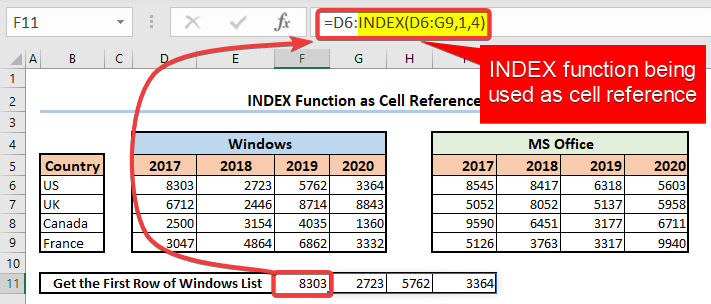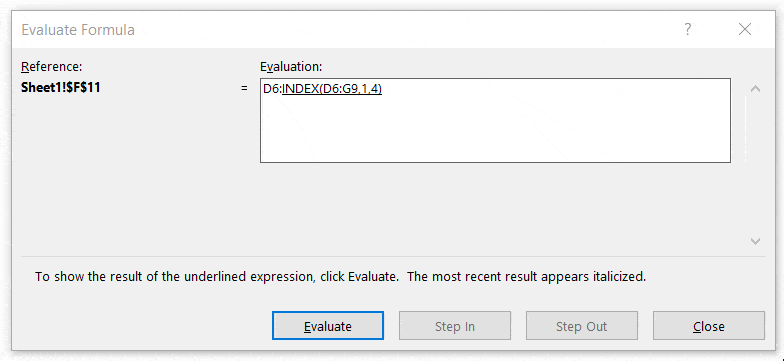Tabloya naverokê
Fonksiyon INDEX yek ji 10 fonksiyonên Excel-ê yên herî zêde têne bikar anîn e. Di vê hînkirinê de, hûn ê ramanek tam bistînin ka ka fonksiyona INDEX di Excel de yekta û bi fonksiyonên din ên Excel çawa dixebite.
Hûn ê fonksiyona Excel INDEX bistînin. bi du awayan: Forma Array û Forma Referansê .
Fonksiyon INDEX-ê ya Excel di Forma Arrayiyê de (Nêrîna Lezgîn):
Dema ku hûn dixwazin nirxek (an nirxan) ji yek rêzek vegerînin, hûn ê forma rêzê ya fonksiyona INDEX bikar bînin.
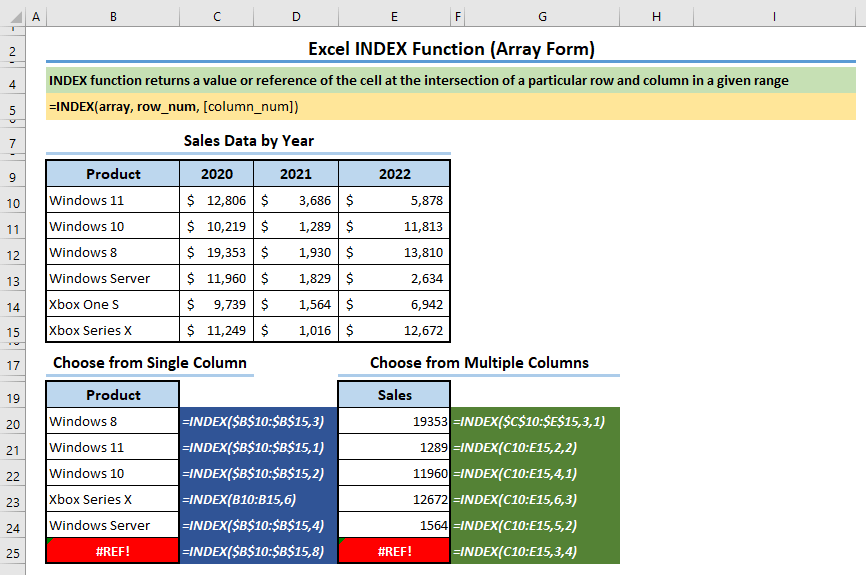
Di Forma Referansê de Fonksiyona INDEX-ê ya Excel (Nêrîna Bilez):
Dema ku hûn dixwazin nirxek (an nirxan) ji çend rêzan vegerînin, hûn ê forma referansê ya INDEX
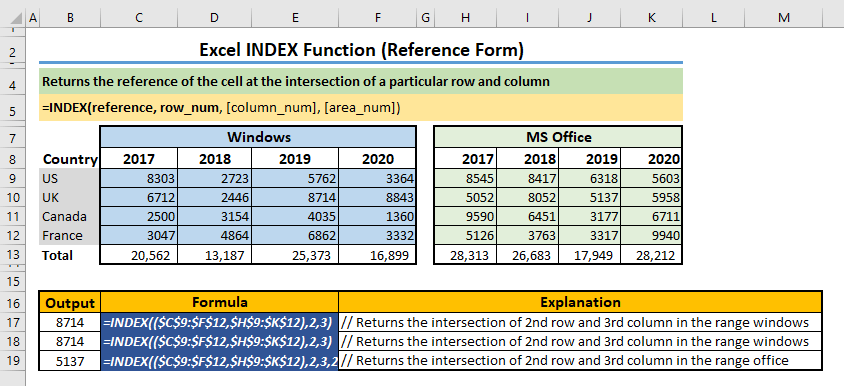
Pirtûka Xebatê ya Excel daxîne
Pirtûka xebatê ya Excel dakêşîne da ku hûn xwe biceribînin.
Bikaranîna Fonksiyona INDEX.xlsx
Destpêka fonksiyona INDEX-ê di Excel de
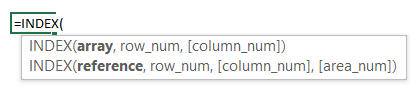
Armanca fonksiyonê:
Ew nirxek an referansa şaneyê li hevberdana rêz û stûnek taybetî, di navberek diyar de vedigerîne.
Sîntaksa Fonksiyona INDEX-ê di Forma Arrayiyê de:
=INDEX (array, rêz_num, [hejmar_stûn])
Arguman:
| argument | pêdivî/ vebijarkî | nirx |
|---|---|---|
| array | Pêdivî ye | Rêzikek şaneyan, an domdarek rêzek ji vê argumana re derbas bike |
row_numPîvana yek/pirjimar bi encamên yek/pirjimar re hevber bikin Mînak 6: Fonksiyona INDEX jî dikare bibe Wek Çavkaniya Hucreyê tê bikaranînDi mînaka 5 de, me dît ku meriv çawa fonksiyona INDEX bikar tîne da ku rêzek tevahî ji rêzek vegerîne. Her weha hûn dikarin di her şaneyek de formula hêsan a jêrîn bikar bînin da ku heman yekê bistînin. =D6:G6 Xala ku ez hewl didim ku bikim ev e- INDEX fonksiyon dikare li şûna nirxek hucreyê referansek hucreyê jî vegerîne. Ez ê di formula jorîn de li şûna G6 INDEX(D6:G9,1,4) bikar bînim. Ji ber vê yekê, formula dê bi vî rengî be, =D6:INDEX(D6:G9,1,4) 🔎 Nirxandina Vê Formulê:
Çewtiyên Berbelav Dema Bikaranîna Fonksiyona INDEX-ê li Excelê#REF! Çewtî: Diqewime-
Nirxa #VALUE! Çewtî: Dema ku hûn nirxên ne-hejmarî wekî rêz_num, jimar_num, an qada_num dabîn dikin çêdibe. EncamINDEX Fonksiyon e yek ji fonksiyonên herî hêzdar ên Excel. Ji bo ku hûn di nav rêzek hucreyan de bigerin, û daneyan ji rêzek hucreyan bistînin, hûn ê gelek wext fonksiyona INDEX Excel-ê bikar bînin. Ger hûn rêyek bêhempa ya karanîna fonksiyona Excel ya INDEX dizanin, di qutiya şîroveyê de ji me re agahdar bikin. Hûn dikarin biçin bloga me ji bo bêtir naveroka Excel-ê. | Pêdivî ye | Di rêza şaneyê de jimareya rêzê an domdariya rêzê derbas bike |
| col_num | Vebijarkî | Hejmara stûnê di rêza şaneyê de an jî domdariya rêzê derbas bike |
Têbînî:
- Heke hûn her duyan bikar bînin Argumanên row_num û column_num , fonksiyona INDEX dê nirxê ji şaneya li xaçerêya row_num û column_num vegerîne. .
- Heke hûn hejmara rêzê an hejmara_stûnê bikin 0 (sifir), wê demê hûn ê bi rêzê ve nirxên stûnê an jî nirxên rêzê yên tevahî di nav rêzê de bigirin. form of array. Hûn dikarin wan nirxan bi karanîna Formula Arrayyê têxin nav şaneyan.
Sîntaksa Fonksiyona INDEX-ê di Forma Referansê de:
=INDEX (referans, rêz_hejmar, [hejmara_stûnê], [hejmara_herêmê])
Arguman:
| argument | pêdivî/ bijarte | nirx |
|---|---|---|
| referansa | Pêdivî ye | Ji yek rêzek an rêzek bêtir derbas bibe |
| row_num | Pêwîstî | Nimreya rêzê di nav şaneyek taybetî de derbas bike |
| col_num | Vebijarkî | Nimreya stûnê di nav şaneyek taybetî de derbas bike |
| area_num | Vebijarkî | Nimreya devera ku hûn dixwazin ji komek rêzeçiyan hilbijêrin derbas bikin |
Têbînî:
- Heke zêdetir ji yek rêz an rêzik wekî nirxa rêzê derbas bibe, divê hûn jî derbas bikin.qada_num.
- Heke hejmara_herêmê tune be, fonksiyona INDEX dê bi rêza yekem re bixebite. Heke hûn nirxek wekî hejmara_herêmê derbas bikin, fonksiyona INDEX dê di wê rêza taybetî de bixebite.
- Heke têgeh ne zelal in, xem neke; herin gava paşîn, li wir ez ê hejmareke baş ji mînakan nîşanî we bidim da ku hûn fonksiyona INDEX ya Excel bi bandor bikar bînin.
6 Nimûneyên Bikaranîna Fonksiyona INDEX-ê bi ferdî û bi yên din Fonksiyonên Excel
Mînak 1: Ji Lîsteyê Tiştek Hilbijêre
Bi karanîna fonksiyona Excel INDEX , em dikarin her tiştê ji lîsteyê bistînin. Hûn dikarin di formulê de hejmarên rêz an stûnên hişk-kodkirî bikar bînin an jî referansa şaneyê bikar bînin.
Lîsteya Yek Dimensîyonel bi Stûnek Yekane:
Mînakî, heke em Dixwazin hilbera 3yemîn ji lîsteyê derxînin, em dikarin di hucreya C13 de formula jêrîn bikar bînin, ku di hucreya C12 de jimareya rêzê (bi gotinek din jimareya rêzê) diyar kiriye.
=INDEX(B5:B10,C12) An jî,
=INDEX(B5:B10,3) 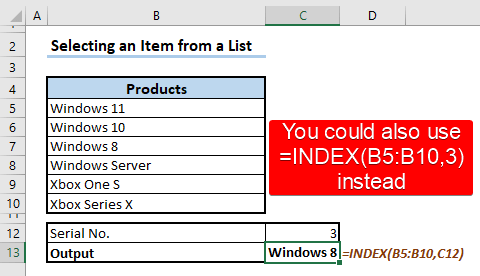
Lîsteya Yek Dimensîyonî ya Bi Rêzek Yekane:
Bi heman awayî, em dikarin bi karûbarê INDEX ji rêzek yek babetekê bistînin. Di stûna B de jimareya rêzê diyar bike û di hucreya C20 de formula jêrîn bicîh bîne:
=INDEX(C17:H17,,B20) An,
=INDEX(C17:H17,3) 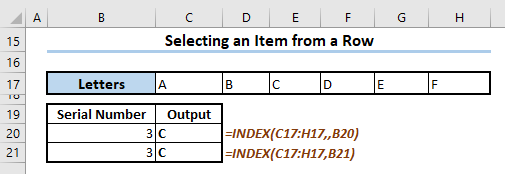
Hûn dikarin li şûna ku referansa hucreyê bikar bînin, jimareya rêzê rasterast di formula de binivîsin.Lê em pêşniyar dikin ku referansa şaneyê bikar bînin ji ber ku ew karê we dînamîktir dike.
Tiştek ji Lîsteya Pirrengî vebigire:
Ji bo hilanîna babetekê ji navnîşek pirreng, divê hûn di fonksiyona INDEX de jimareya rêz û stûnê diyar bikin.
Mînakî, heke hûn dixwazin ji rêza 3yemîn û veqetînin. Stûna 4emîn ya lîsteyê, divê hûn formula jêrîn têxin hucreya C33 .
=INDEX(C26:H29,C31,C32) 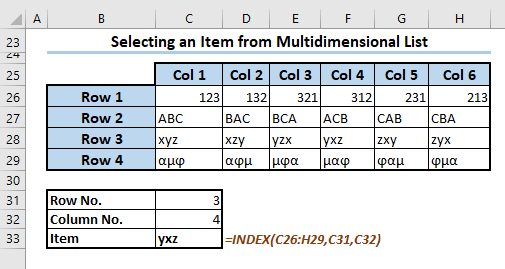
Têbînî:
- Heke tu jimareke rêzê ji rêza lîsteya xwe wêdetir diyar bikî (saziya ku te ji bo fonksiyona INDEX diyar kiriye), ew ê bibe sedema #REF! çewtî .
- Hûn dikarin arrayekê jî wekî referans binav bikin û fonksiyona INDEX bicîh bînin. Mînakî, formula =INDEX({1,2,3;4,5,6;7,8,9;10,11,12},2,3) dê vegere 8. array domdar {1,2,3;4,5,6;7,8,9;10,11,12} stûnên ku bi nîvkolonan veqetandî dihewîne.
Zêdetir Bixwîne: Meriv çawa INDEX MATCH bi Excel VBA-yê re bikar tîne
Mînak 2: Hilbijartina Babetê ji Lîsteyên Pirjimar
Dibe ku we ferq kiribe êdî; fonksiyona INDEX argûmaneke din a vebijarkî heye ku [numreya_herêmê] ye. Bi vê yekê, hûn dikarin di fonksiyona INDEX-ê de çend rêzan an rêzikên referansê têkevin û diyar bikin ku ji kîjan rêzê, fonksiyon dê vegere. hêmanek an nirxek.
Mînakî, li vir du navnîşên me hene, yek ji bo Windows û ya din ji bo MS e.Office. Hûn dikarin formula jêrîn bicîh bikin ku ji navnîşa windows nirxek bistînin.
=INDEX((D5:G9,I5:L9),C11,E11,1) 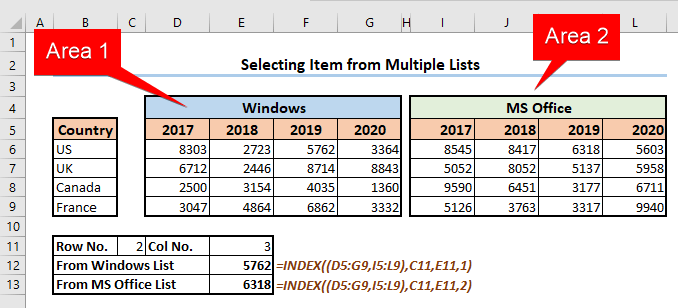
An jî,
=INDEX((D5:G9,I5:L9),C11,E11,2) ji lîsteya MS Office babetek bistînin.
Nîşe:
Heke hûn di vê formulê de jimareyê diyar nekin, Excel dê qada 1-ê bihesibîne da ku nirxê vegerîne, ji hêla xwerû.
Mînak 3: Fonksiyona MATCH bi INDEX re bike yek Ji bo Pir Pîvan û Nirxa Vegerê Lihev Bikin
Fonksiyon MATCH cihê nisbî yê babetekê di rêzek ku nirxek diyarkirî bi rêzek diyarkirî li hev dike vedigerîne. Hûn dikarin bi fonksîyona MATCH jimareyên rêz û stûnan ji bo rêzek taybetî bi hêsanî vegerînin.
Em mînaka jêrîn bibînin. Em dixwazin hin pîvanên ku di şaneyên C12 û C13 de hatine destnîşan kirin bi hev re bidin hev.
Gavên:
- Sepandin Formula jêrîn di Hûna C14 de:
=INDEX(B5:E10,MATCH(C13,B5:B10,0),MATCH(C12,B4:E4,0)) 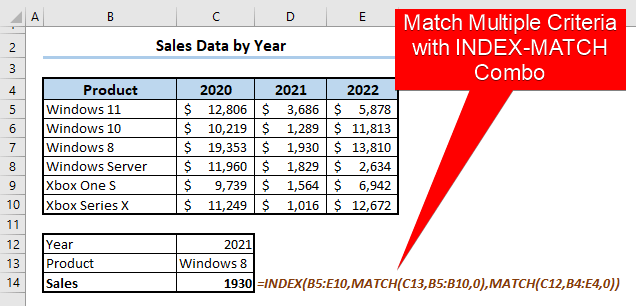
- Partî BIKE C12,B4:E4,0)
Derketin: 3
Rakirin: MATCH fonksîyon ji hucreya C12 têketinê digire û di navberê B4:E4 de lihevhatinek tam pêk tîne. 0 reqema di argumana paşîn de li vir lihevhatinek rastîn nîşan dide. Di dawiyê de, ji ber ku babete di C12 di stûna sêyem a rêza B4:E4 de ye, fonksiyon 3 vedigerîne.
- MATCH(C13,B5:B10,0)
Derketin: 3
Rêvekirin : Wek fonksiyona yekem MATCH ku li jor hatiye ravekirin heman e. Lê vê carê, fonksîyon li gorî rêza rêzê dixebite ji ber ku rêza B5:B10, tê vê wateyê ku hêman di rêzên cûda de lê di yek stûnekê de ne.
- INDEX (B5:E10,MATCH(C13,B5:B10,0),MATCH(C12,B4:E4,0))
Derketin: 1930
Rêvekirin : Em dikarin formulê bi karanîna derketinên du beşên MATCH hêsan bikin. Ji ber vê yekê ew ê bibe: INDEX(B5:E10,3,3). Ji ber vê yekê, fonksiyona INDEX dê biçe rêza 3 û dûv re berbi stûna 3 ve di nav rêza B5:E10 de. Û ji hevberdana rêz-stûnê, ew ê wê nirxê vegerîne.
Zêdetir Bixwîne: Meriv çawa Formula MATCH-a INDEX-ê di Excel de bikar tîne (9 Nimûne)
Mînak 4: Fonksiyonên INDEX, MATCH û IF bi hev re bikin da ku ji Du Lîsteyan Pir Pîvan Bikin
Niha, ger du navnîşên me hebin û piştî hilbijartina yekê bixwazin çend pîvanan li hev bikin, emê çi bikin? Li vir, em ê formulek pêşkêşî we bikin.
Li vir databasa me ye û daneyên Firotanê yên Windows û MS Office li welat û salên cihêreng hene.
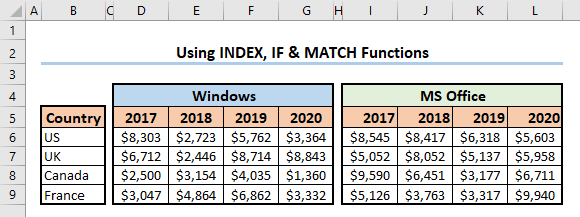
Em ê 3 pîvanan destnîşan bikin: Berhem Navê, Sal, û Welat, û firotana wan a têkildar bistînin. dane.
Gavên:
- Bêfikirin ku pîvanên hatine danîn ev in- Sal: 2019 , Hilber: MS Office , û Welat: Kanada .
- Wan di hucreyan de bicîh bikin C11, C12, û C13 bi rêzê ve.
- Niha, formula jêrîn di Cel C14 de bicîh bikin û li ENTER bixin.
=INDEX(INDEX((D5:G9,I5:L9),,,IF(C12="Windows",1,2)),MATCH(C13,B5:B9,0),MATCH(C11,INDEX((D5:G5,I5:L5),,,IF(C12="Windows",1,2)),0)) 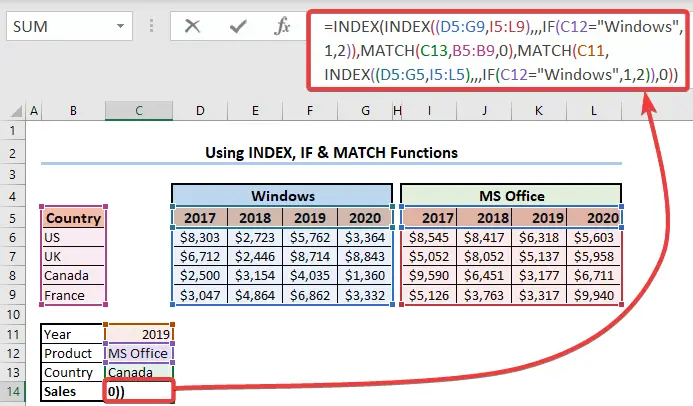
- Hûn ê niha di Cel C14 de daneyên firotanê yên têkildar bibînin.
- Hûn dikarin bi karanîna vê formulê dînamîktir bikin. rastkirina daneyan .
🔎 Ev Formula Çawa Kar dike?
- IF(C12=”Windows”,1,2))
Derketin : 2
Rakirin : Ji ber ku Hûna C12 Windows dihewîne, pîvan li hev nayên û fonksiyona IF 2 vedigerîne.
- INDEX((D5:G9,I5:L9),,,IF(C12="Windows",1,2))
Derketin : {2017 ,2018,2019,2020;8545,8417,6318,5603;5052,8052,5137,5958;9590,6451,3177,6711;5126,3763,3317,3763,3317,9940}
- MATCH(C11,INDEX((D5:G5,I5:L5),,,IF (C12=”Windows”,1,2)),0)
Derketin : 3
Rêvekirin : Ji ber ku IF(C12=”Windows”,1,2) beş 2 vedigerîne, lewra ev beş dibe MATCH(C11,INDEX((D5:G5,I5:L5),,,2) ,0). Niha, INDEX((D5:G5,I5:L5),,,2) vegere beşa I5:G5 ku {2017,2018,2019, 2020 . Ji ber vê yekê formula MATCH dibe MATCH(C11,{2017,2018,2019,2020},0) . Û fonksiyona MATCH 3 vedigerîne ji ber ku nirxa 2019 di Cel C11 de di pozîsyona 3yemîn a rêza {2017,2018,2019,2020} de ye.
- MATCH(C13,B5:B9,0),
Derketin : 4
Rêvekirin : Fonksiyona MATCH bi nirxa Cel C13 di rêza B5:B9 de li hev dike û 4 vedigerîne ji ber ku ew cihê rêzika "Kanada" ya di <1 de ye>B5:B9 range.
- =INDEX({2017,2018,2019,2020;8545,8417,6318,5603;5052,8052,5137,5958;9590 ,6451,3177,6711;5126,3763,3317,9940},4,3)
Derketin : 3177
Ravekirin : Piştî ku hemû perçeyên biçûk ên formulê tên çêkirin, hemû formula wiha xuya dike. Û ew nirxa ku rêza 4emîn û stûna 3emîn dikevin nav hev vedigerîne.
Zêdetir Bixwîne: Eger bi INDEX-MATCH re li Excel (3 Nêzîktêdayînên Minasib)
Mînak 5: Vegerandina rêzek an stûnek bi tevahî ji rêzek
Bi karanîna fonksiyona INDEX , hûn dikarin rêzek an stûnek bi tevahî ji rêzek vegerînin. Ji bo vê yekê, gavên jêrîn bi cih bînin.
Gavên:
- Bêjin ku hûn dixwazin rêza yekem ji lîsteya Windows vegerînin. . Formula jêrîn li her şaneyê bicîh bikin (li vir, di hucreya F11 de), û ENTER bikirtînin.
=INDEX(D6:G9,1,0) 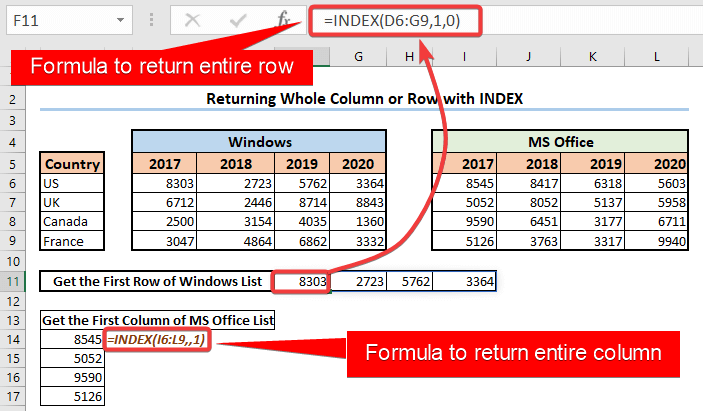
- Bala xwe bidinê ku, me jimara stûnê wekî 0 li vir diyar kiriye. Di heman demê de em dikarin formula jêrîn jî bicîh bikin ku bistînintevaya rêzê, li dû argumana row_num kommayê danîne, û bêyî ku jimareyek stûnê diyar bike, wekî xwe bihêle.
=INDEX(D6:G9,1,)
- Lê heke hûn tenê =INDEX(D6:G9,1) binivîsin û ENTER bixin, hûn ê tenê nirxa yekem di rêza yekem de bistînin, ne tevahiya rêzê.
- Ji bo ku stûna yekem bi tevahî bistînin, formula jêrîn bicîh bînin. Tiştên ku divê hûn ji bo vegerandina rêzek tevahî bihesibînin ji bo vê dozê jî derbasdar in.
=INDEX(I6:L9,,1) Têbînî:
- Heke hûn guhertoyên kevintir ên Excel ji Microsoft 365 bikar tînin, wê hingê divê hûn formula Array bikar bînin da ku rêzek an stûnek ji rêzek bi karanîna vegerînin. INDEX Fonksiyon.
- Mînakî, di databasa me ya li vir de, her rêzek rêza firotanê ji 4 nirxan pêk tê, ji ber vê yekê divê hûn 4 şaneyên horîzontal hilbijêrin û dûv re fonksiyona INDEX têkevin.
- Niha CTRL + SHIFT + ENTER bikirtînin da ku formula wekî formûlek rêzê têkevin.
- Bi heman awayî hûn dikarin Tevahiya Stûnê nîşan bidin.
- Ji bo vegerandina tevahî rêzek, tenê rêzê li argumana referansê veqetînin û 0 wekî jimareya stûn û rêzê bixin. Li vir formulek wekî mînakek heye.
=INDEX(D6:G9,0,0) Zêdetir Bixwîne: Meriv Çawa Pîvanên Pirjimar Ji Arrayên Cûda Bipejirîne di Excel de
Xwendinên Wekhev
- INDEX MATCH Gelek Pîvanên Di Excel de (Bê Formula Array)
- Excel INDEX